Yksi asia, josta Windows on parantunut vuosien varrella, on tarjota enemmän ohjaintukea tyhjästä ja monien komponenttien yhteensopivien ohjainten asentaminen ilman, että sinun tarvitsee siirtyä verkkoon. Windows XP: llä ei ollut CD-levyltä parasta ohjaintukea, vaikka se tekikin kohtuullisen ajan, mutta Windowsin asennuslevyllä olevien ajureiden määrä todella kasvoi Windows Vistan ja sitten Windows 7: n kanssa. Nykyään Windows pystyy yleensä Asenna suurin osa tärkeimmistä ohjaimista järjestelmään tarvitsematta muodostaa ensin yhteyttä Internetiin.
Windows Update -käynnin jälkeen on todennäköisesti enintään yksi tai kaksi ohjainta, jotka on ladattava kolmannelta osapuolelta. On kuitenkin ohjain, joka on yksi tärkeimmistä kaikista, ja se on verkkosovittimen ohjain. Jos sinulla ei ole asennettua kiinteää tai langatonta verkkoajuria, sinulla ei ole Internet-yhteyttä. Ja jos sinulla ei ole Internet-yhteyttä, et voi siirtyä verkkoon, asenna muut ohjaimet Windows Update -sovelluksesta, lataa ohjaimet automaattisesti ajurien skannausohjelmistolla, etkä voi ladata ohjaimia valmistajan verkkosivuilta.
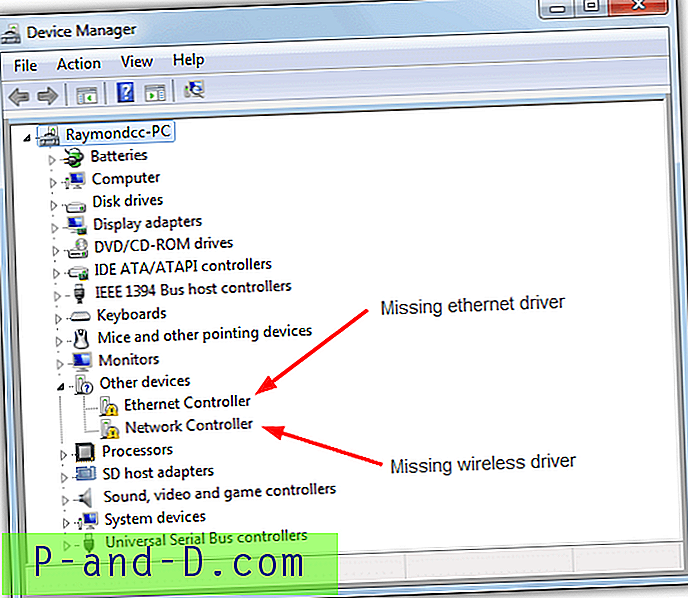
Windowsin asentamista ja verkkoajurin löytämistä ei ole havaittu ja asennettu voi olla todellinen turhautumisen syy. Jos olet onnekas, olet varmuuskopioinut ohjaintiedostot jonnekin tai ohjaimen asennuspaketin, kuten DriverPack Solution, mutta monilla käyttäjillä ei ole näitä asioita käsillä. Jos sinulla on pääsy toiseen tietokoneeseen, ongelman ratkaisemiseksi on olemassa tapoja, joilla verkko-ohjain asennetaan, vaikka sinulla ei ole sitä varten ohjainta. Tässä on neljä ratkaisua, jotka voivat auttaa. 1. 3DP Net
3DP Net on ollut toiminnassa useita vuosia ja se on omistettu verkkosovittimen ohjaimen asennusohjelma, joka tukee useita ethernet- ja Wifi-sovittimia offline-asennusta varten. Vaikka useat sivustot luettelevat sen vain ethernet-ohjaimen asentajana, se tunnistaa ja asentaa myös langattomat ohjaimet. 3DP Net perustuu löyhästi ohjainpaketeihin, joten lataamasi noin 100 Mt suoritettava tiedosto on purettava ensin, ennen kuin havaitsemis- ja päivitysohjelma voi suorittaa.
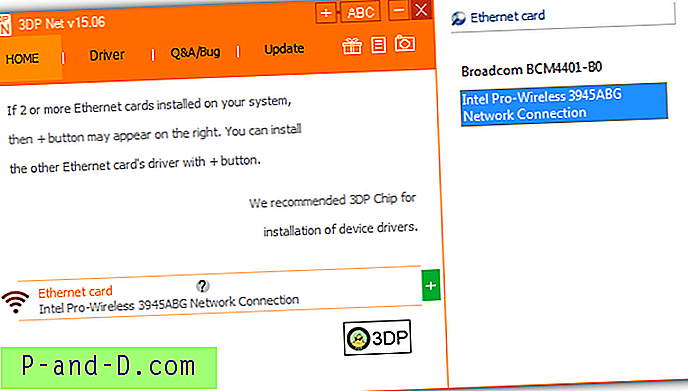
Kun suoritat ladatun EXE: n, se kysyy sijaintia tiedostojen purkamiseen. Varmista, että kohteessa on vähintään 1 Gt vapaata tilaa, koska se on kaikkien purettujen tiedostojen kokoinen. Sen jälkeen päivittäjäohjelma ajaa ja ponnahdusikkunasta pienen käyttöliittymän, jossa on luettelo järjestelmän verkkosovittimista. Jos ohjainta on jo asennettu, se näyttää versionumeron ja päivämäärän. Jos haluat vaihtaa sovittimien välillä, jos sinulla on enemmän kuin yksi, napsauta vihreää pluspainiketta, jolloin valittavissa oleva luettelo näkyy oikealla.
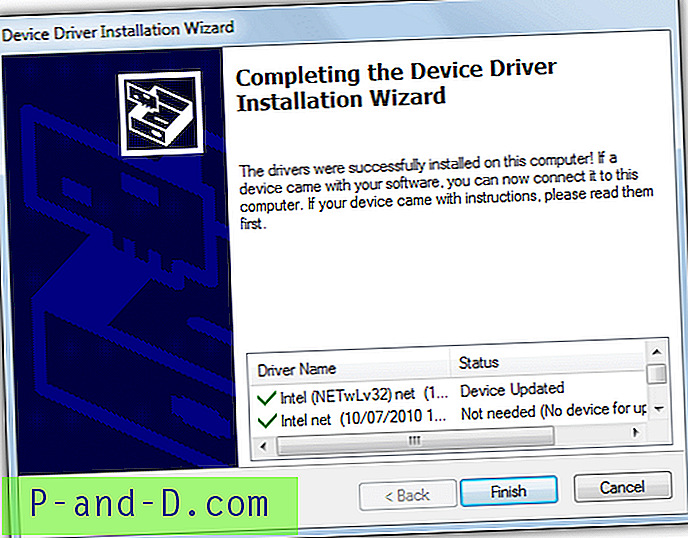
Napsauta verkkosovitinta ikkunan pääosassa aloittaaksesi asennuksen. Se käyttää tavallista Microsoft Driver Package -asennusohjelmaa ohjaimen asentamiseen, joten napsautetaan Seuraava ja Valmis-painiketta, kun prosessi on valmis. Jos haluat asentaa toisen ohjaimen, valitse se oikeanpuoleisesta luettelosta ja tuo se pääikkunaan, napsauta sitä ja suorita sama prosessi. 3DP Net sisältää myös ohjaimen varmuuskopiointi- ja palautusvaihtoehdon kaikille järjestelmän ohjaimille, ei vain verkkoon liittyville ohjaimille. Se toimii Windows XP, Vista, 7, 8 ja 8.1.
Lataa 3DP Net
2. Snappy Driver Installer
Snappy Driver Installer (SDI) on entisen Driverpack Solution -kooderin kehittämä. Se oli tyytymätön suuntaan ja päätti luoda oman ohjaimen päivittäjän. Tuloksena on ohjelma, joka on pieni, nopea ja jonka oletetaan sisältävän yhden tarkimmista ohjainten havaitsemisalgoritmeista. Se luottaa ohjainpaketeihin, jotka ovat samanlaisia kuin Driverpacks.net-sivustossa, vaikka mukana on ajuripakettien lataustyökalu, joka käyttää Bittorrentia arkistojen lataamiseen saumattomasti taustalla.
Jotta ethernet- tai Wifi-ohjain saataisiin offline-tietokoneellesi, SDI: n on ensin suoritettava tietokoneella, jolla on Internet-yhteys, purkaa ladattu zip ja suorita suoritettava tiedosto. Yläosassa sanotaan, että päivityksiä on saatavana, ja napsauttamalla lataamista napsauttamalla palkkia, kun päivitysikkuna avautuu. Valitse luettelosta 4 LAN-pakettia (3, jos et halua XP-pakettia) ja / tai WLAN-paketti, jos haluat asentaa Wifi-ohjaimen. Napsauta OK ja anna tiedostojen ladata.
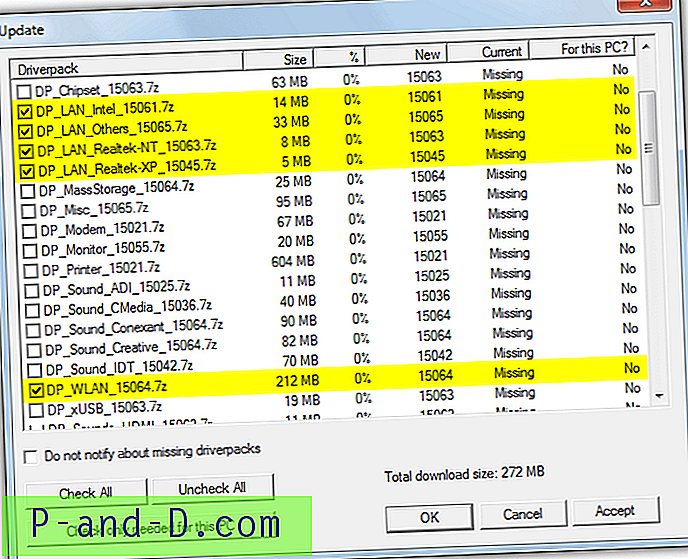
Kun se on valmis ja uudet ohjainpaketit on indeksoitu, sulje ohjelma ja vie SDI-kansio offline-tietokoneelle ja aja Snappy Driver Installer uudelleen. Muutamassa sekunnissa verkkosovittimen tulisi näkyä yhdessä ethernet- ja / tai langattoman ohjaimen asennusvaihtoehdon kanssa, valitse vain tarvittava ohjain ja paina Asenna- painiketta. Palautuspiste on valinnainen. Ajuri (ajurit) alkavat asentaa, ja muutamassa sekunnissa verkon tulisi olla valmis ja toimiva kokonaan toimivan ohjaimen kanssa.
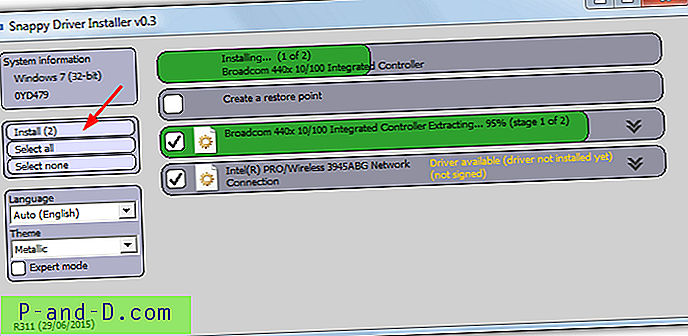
Ohjainpaketeihin perustuen voit ladata kaikki tarvitsemasi paketit luodaksesi oman täydellisen offline-ajuripaketin ja antaa Snappy -sovelluksen asentaa kaikki puuttuvat tai vanhentuneet ohjaimet. Testauksen aikana se näyttää todellakin olevan melko tarkka havaitsemisrutiineillaan, mikä on hyvä, kun kyse on vaikeampien ohjainten tunnistamisesta oikein. Täydellinen 9 Gt: n paketti on saatavana torrentin kautta tuotteen lataussivulta. Ohjaimen asennusta tuetaan XP: stä Windows 8.1: ään.
Lataa Snappy Driver Installer
3. DriveTheLife verkkokortille
DriveTheLife kutsuu itseään maailman johtaviksi Windows-ajurien päivitysohjelmistoiksi, mikä on varsin vaativa asia. Saatavana on kaksi erilaista versiota, jotka ovat tavallinen pilvipohjainen versio, joka menee verkkoon ohjaimien havaitsemiseksi ja lataamiseksi, sekä DriveTheLife for Network Card -versio, joka sisältää tavalliset ethernet- ja Wifi-ohjaimet latauspaketissa offline-käyttöä varten. Lataa vain noin 120 Mt: n asennustiedosto ja asenna ohjelma. Sen pitäisi tunnistaa puuttuvat verkkoajurit automaattisesti asennus- / asennusvaiheen aikana.
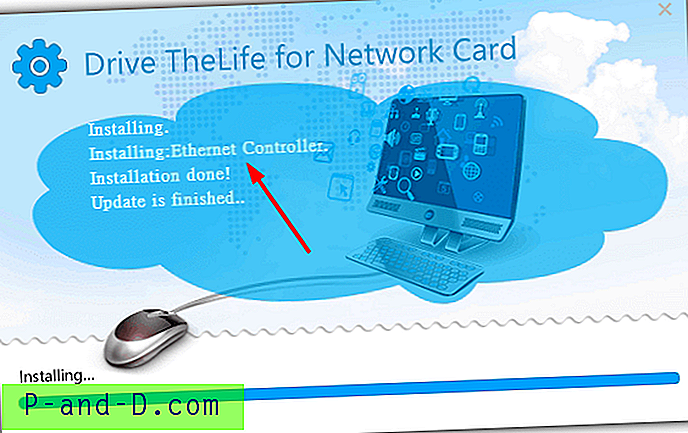
Valitettavasti kannettavassamme DriveTheLfe for Network Card ei havainnut, että sekä Broadcom Ethernet- että Intel-langattomissa sovittimissa ei ollut asennettua ohjainta. Ironista kyllä, ponnahdusikkuna suositteli kokeilemaan DriveTheLife for Network Card -korttia! Luettelossa oleva ominaisuus ”Kaikki yleisesti käytetyt verkkoajurit on integroitu” ei ole hyödyllistä, jos siinä ei ilmoiteta mitä yleisesti käytetyt ohjaimet tai tuotemerkit ovat. Asiat olivat hiukan parempia toisessa tietokoneessa, kun se asensi puuttuvan Realtek LAN -ohjaimen, mutta sekin antoi meille ongelmia, kun ohjelma kaatui aiheuttaen myös Explorerin kaatumisen.
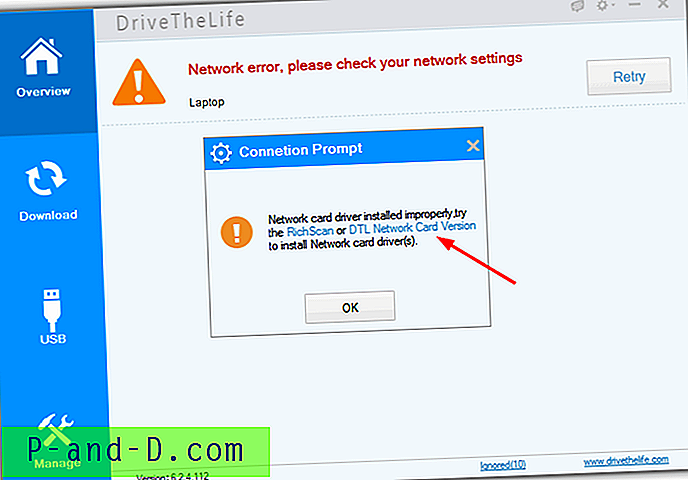
Sinulla saattaa olla jonkin verran parempaa onnea DriveTheLife For Network Card -kortin kanssa, mutta kokemuksemme koettiin erittäin huonosti, ja on olemassa suuri mahdollisuus, että se ei välttämättä havaitse, että sinulla on verkkosovittimia, joissa ei ole asennettuja ohjaimia. Siksi sitä olisi käytettävä viimeisenä keinona, jos muut ratkaisut epäonnistuvat. Online DriveTheLife voi olla parempi, mutta sitä ei voi käyttää, kun sinulla ei ole toimivia Internet-yhteyksiä. Windows XP, Vista, 7 ja 8 / 8.1 ovat tuettuja.
Lataa DriveTheLife verkkokortille
4. DriverEasy
DriverEasy on yksi huomattavista pilvipohjaisten ohjainten päivityssovellusten määrästä. Tämän ohjelman hyödyllisyys on, että DriverEasyllä on offline-tila, jonka avulla voit skannata tietokoneen ilman verkkoajuria ja lukea sitten skannausloki tietokoneella, jolla on Internet-yhteys, tarvittavan ohjaimen lataamiseksi. DriverEasy on ilmainen käyttää, mutta sillä on joitain rajoituksia, ellet päivitä, yksi on latausnopeusrajoitus noin 80 kt / s.
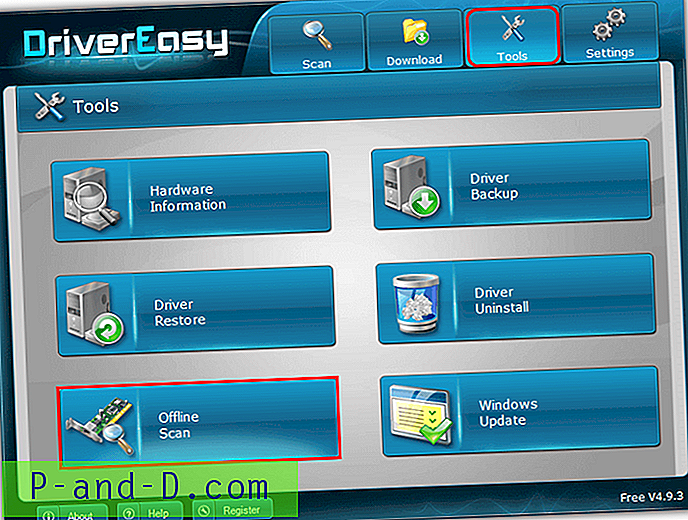
Haittana on, että DriverEasy-ohjelma on asennettava sekä offline- että online-tietokoneeseen. Asenna ensin offline-tietokoneelle ja suorita ohjelma, napsauta Työkalut-valikkopainiketta ja valitse sitten Offline-skannaus . Napsauta Seuraava ja sitten Selaa- painiketta valitaksesi tallennettavan nimen ja sijainnin, kuten skannaustiedoston USB-muistitikun. Napsauta lopuksi Offline-skannaus- painiketta. .Deos-tiedosto tallennetaan valmiina ladattavaksi DriverEasy-sovellukseen toisella tietokoneella.
Asenna ja suorita DriverEasy Internet-yhteensopivaan tietokoneeseen valitsemalla Työkalut> Offline-skannaus ja valitsemalla Lataa offline-tarkistustiedosto . Napsauta Seuraava ja etsi juuri tallentamasi .deos-tiedosto. Kun olet napsauttanut uudelleen Seuraava, ohjelma luettelee puuttuvat ohjaimet, jotka se löysi skannaustiedostosta. Lataa ethernet tai langaton ohjain, jos niitä on useita, ne ladataan vuorotellen. Tuloksena oleva ohjaintiedosto on todennäköisesti asennusohjelma tai zip, joka sisältää asennustiedoston tai eräohjelman, kopioi / purkaa tiedostot kohdetietokoneelle ja suorita ohjaimen asentamiseksi.
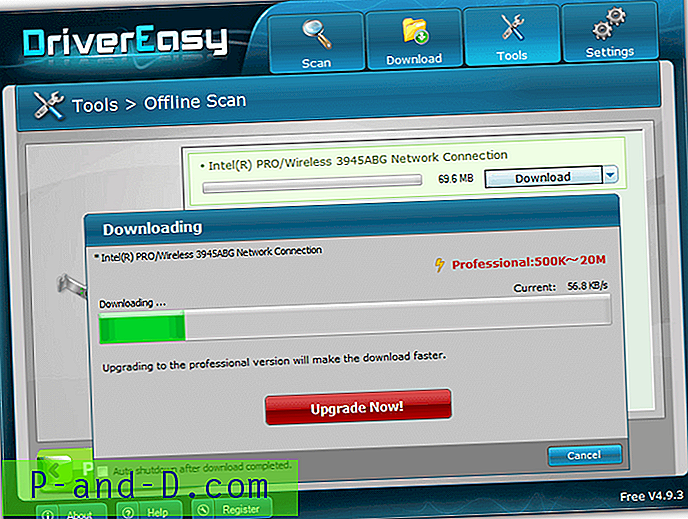
Koe-kannettavalla tietokoneellamme DriverEasy löysi ja asensi Intelin langattoman ohjaimen, mutta hukkasi Broadcom ethernet -sovittimen, ei täydellisen, mutta ainakin se antoi meille yhden toimivan verkkosovittimen, jonka kanssa voimme siirtyä verkkoon. DriverEasy toimii järjestelmissä XP: stä Windows 8.1: ään.
Lataa DriverEasy
Viimeinen huomautus: Vaikka yllä olevat menetelmät ovat hyödyllisiä, jos järjestelmään ei ole asennettu verkkoajuria, voit tietenkin valita varmuuskopion ensin ohjaimesta, jos käytät edelleen käyttöjärjestelmää ennen uudelleenasennusta. Jotain Double Driver tai Driver Backup! olisi hyvä kokeilla ohjelmia. Toinen vaihtoehto on kokeilla Windows PE -versiota, johon voi olla jo integroitu yhteensopivia verkkoajureita, jolloin voit siirtyä verkkoon ja ladata kolmannen osapuolen verkkoajureita tai jopa jonkin yllä olevista työkaluista tarvitsematta toista Internet-yhteensopivaa tietokonetta.





